Popravilo aplikacije deluje za večino uporabnikov Spotifyja
- Ko prejmete obvestilo, da se aplikacija Spotify ne odziva, ne boste mogli več dostopati do aplikacije ali njenih funkcij.
- Poškodovane datoteke in zastarela aplikacija so glavni vzroki za težave pri večini uporabnikov.
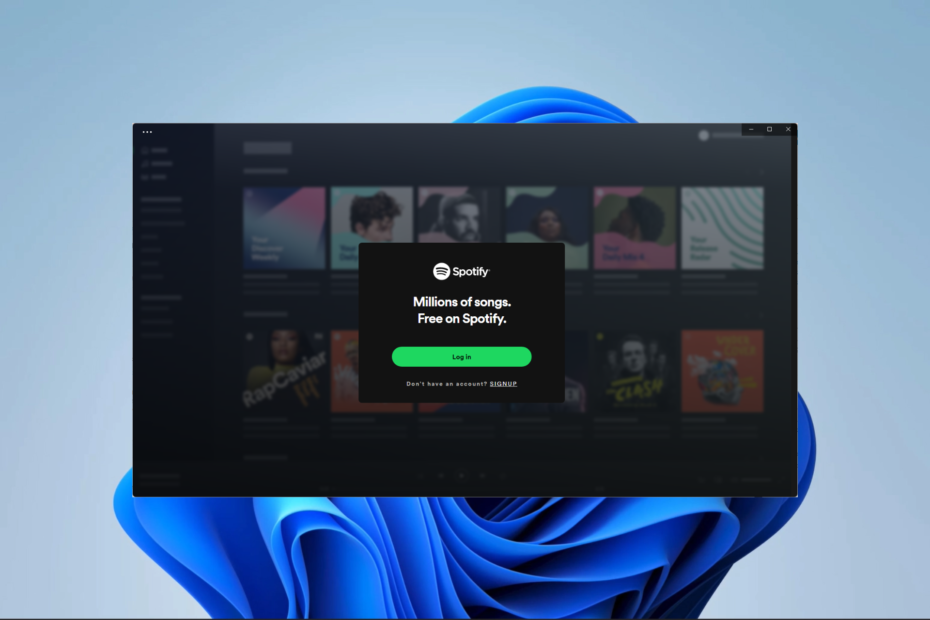
XNAMESTITE TAKO, DA KLIKNETE NA PRENOS DATOTEKE
- Prenesite DriverFix (preverjena datoteka za prenos).
- Kliknite Zaženi skeniranje za iskanje vseh problematičnih gonilnikov.
- Kliknite Posodobite gonilnike da dobite nove različice in se izognete okvaram sistema.
- DriverFix je prenesel 0 bralcev ta mesec.
Spotify je spremenil način poslušanja glasbe in mnogim ljudem ponudil pesmi na konici prstov. Vendar storitev ni imuna na občasne zastoje. Nekateri naši bralci se pritožujejo, da se aplikacija Spotify občasno ne odziva.
Čeprav je morda veliko sprožilcev, smo zbrali najboljše rešitve, ki vam bodo pomagale ponovno uporabljati to storitev.
Zakaj se moja aplikacija Spotify ne odziva?
- Težave z internetno povezavo – Storitev potrebuje a stabilna internetna povezava za pravilno delovanje in se ne bo odzval, če je vaše omrežje počasno.
- Zastarela aplikacija – Zastarela programska oprema je pogost vzrok za težave z računalnikom, kar velja za Spotify.
- Poškodovana aplikacija – Možno je, da se je vaša aplikacija Spotify poškodovala zaradi napake, zlonamerne programske opreme ali kakšnih drugih elementov, zaradi katerih se neha odzivati.
- Pomanjkanje sistemskih virov – Aplikacija je relativno zahtevna, zato lahko pričakujete, da bo počasna ali neodzivna, če nimate ustreznih sistemskih virov.
- Konflikt programske opreme – Drugi programi ali procesi, ki se izvajajo v vašem računalniku, so lahko v sporu z aplikacijo Spotify, kar povzroči zamrznitev ali prenehanje odziva.
Kaj naj naredim, če se aplikacija Spotify ne odziva?
Priporočamo vam, da najprej preizkusite naslednje rešitve:
- Znova zaženite računalnik, saj lahko konča nekatere problematične procese, ki sprožijo napako.
- Odstranite aplikacijo Spotify in znova namestite s sveže preneseno kopijo aplikacije.
- Poskrbite, da imate dobro internetno povezavo; lahko uporabite žično povezavo ali zamenjate ponudnika internetnih storitev.
Če pa s predhodnimi rešitvami ne boste uspešni, lahko nadaljujete s podrobnejšimi popravki spodaj.
1. Počistite predpomnilnik Spotify
- Pritisnite Windows + R odpreti Teči dialog.
- Vnesite spodnji skript in pritisnite Vnesite, nato izbrišite mapo predpomnilnika.
%appdata%\Spotify\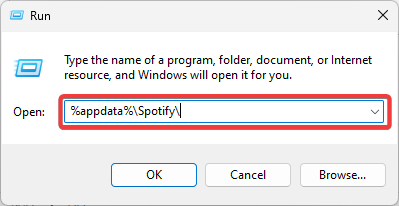
2. Zaženite orodje za odpravljanje težav s trgovino Windows
- Pritisnite Windows + jaz odpreti nastavitve aplikacija
- Kliknite Sistem v levem podoknu, nato na desnem izberite Odpravljanje težav.
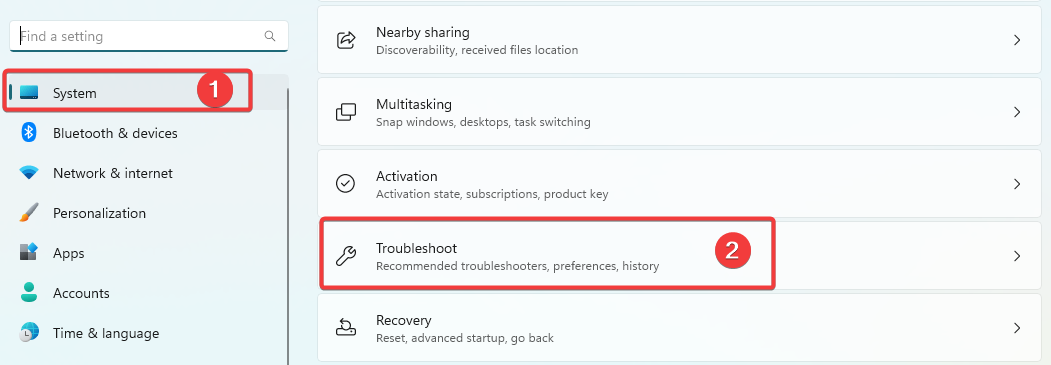
- Izberite Druga orodja za odpravljanje težav.
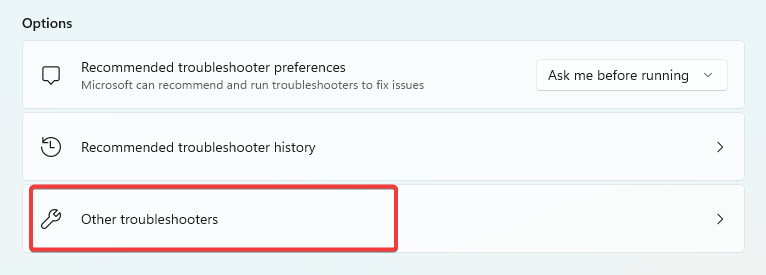
- Kliknite Teči pred Aplikacije trgovine Windows.

- Na koncu uporabite katero koli priporočilo in preverite, ali se aplikacija Spotify zdaj odziva.
- Popravek: Spotify preneha predvajati, ko odprete igro
- Miška ne deluje na prekrivanju Nvidia? 6 načinov, kako to popraviti
3. Popravite in ponastavite aplikacijo
- Pritisnite Windows + jaz odpreti nastavitve aplikacija
- V levem podoknu kliknite Aplikacije, nato na desni izberite Nameščene aplikacije.

- Pomaknite se navzdol do Spotify, kliknite njegove tri pike in izberite Napredne možnosti.

- Pod Ponastaviti kategorijo kliknite na Popravilo nato kliknite gumb Ponastaviti gumb.

- Preverite, ali popravlja neodzivno aplikacijo Spotify.
4. Končajte procese Spotify v ozadju
- Pritisnite Ctrl + Shift + Esc odpreti Upravitelj opravil.
- Izberite Procesi zavihek.
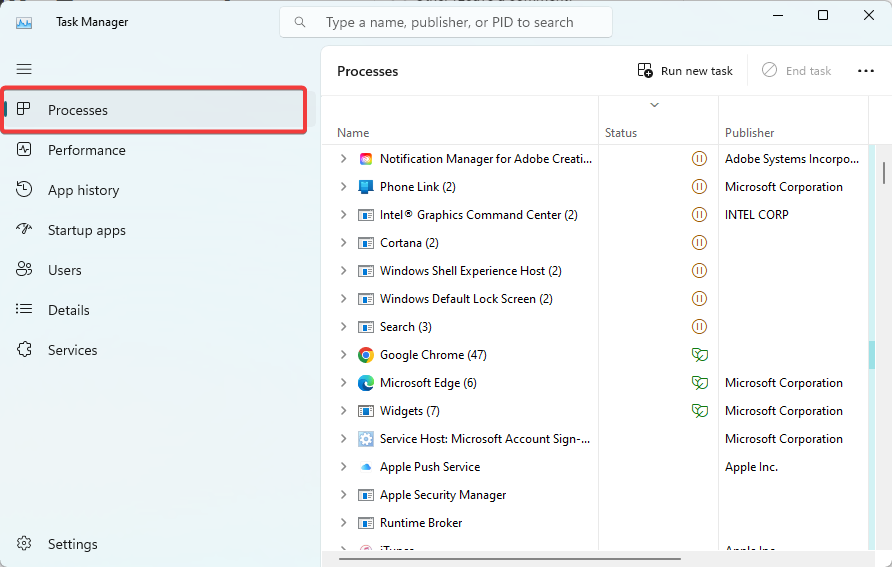
- Kliknite postopek Spotify in izberite Končaj nalogo. Ponovite ta korak za vse procese Spotify.
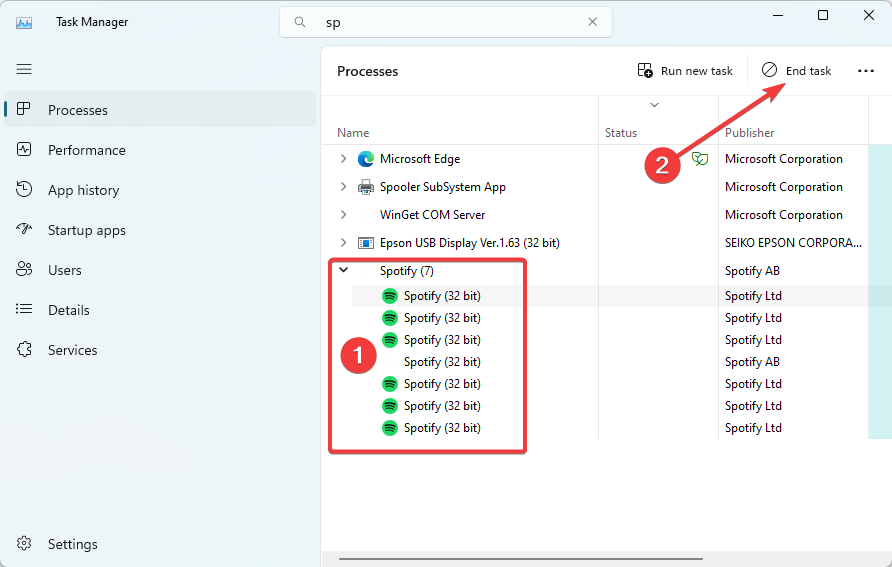
- Znova zaženite aplikacijo in preverite, ali je neodzivnost Spotify izginila.
5. Zaženite postopek uničenja opravila
- Pritisnite Windows + R odpreti Teči dialog.
- Vrsta cmd in udaril Ctrl + Shift + Vnesite.

- Vnesite spodnji skript in pritisnite Vnesite.
TASKKILL /F /IM spotify.exe
- Počakajte, da se ukaz zaključi, in preverite, ali odpravlja težavo s Spotifyjem.
Napisali smo poglobljen vodnik, ki vam bo pomagal, če ne more odpreti ukaznega poziva kot skrbnik.
In tukaj ga imate. Priporočamo, da začnete s priporočili in se sprehodite skozi naše podrobnejše rešitve.
Če menite, da smo preskočili katero koli rešitev, nam to sporočite v spodnjem oddelku za komentarje. Naši bralci bi radi slišali vaše misli.
Imate še vedno težave? Popravite jih s tem orodjem:
SPONZORIRANO
Nekatere težave, povezane z gonilnikom, je mogoče hitreje rešiti z namenskim orodjem. Če imate še vedno težave z gonilniki, preprosto prenesite DriverFix in ga zaženite z nekaj kliki. Po tem pustite, da prevzame in v hipu odpravi vse vaše napake!


